方法一:数据恢复软件恢复 1、以嗨格式数据恢复大师为例,打开数据恢复软件,选择快速扫描恢复。 2、选择需要恢复的文件类型,默认情况下会全选,也可按所需要恢复的文件进行选
方法一:数据恢复软件恢复
1、以嗨格式数据恢复大师为例,打开数据恢复软件,选择“快速扫描恢复”。
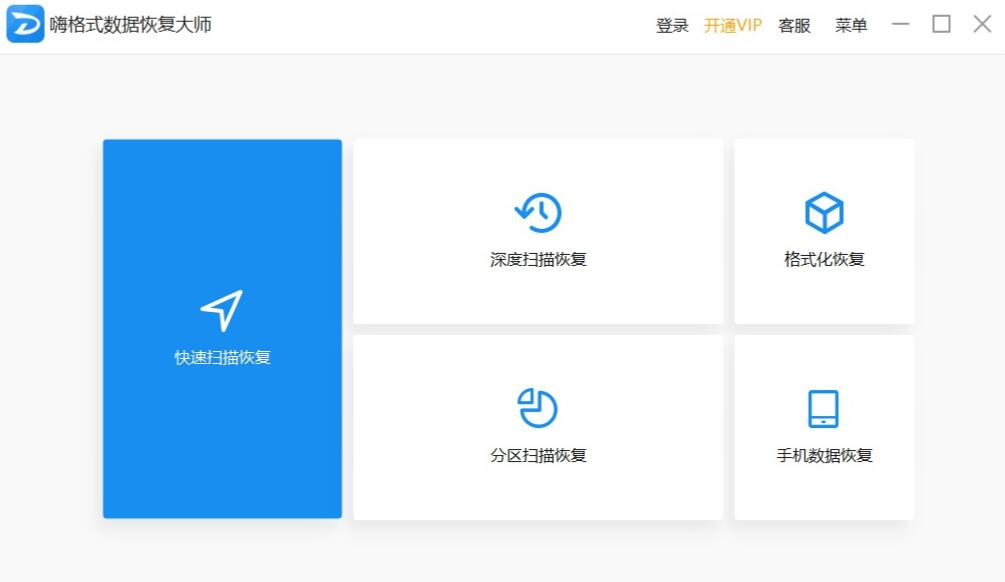
2、选择需要恢复的文件类型,默认情况下会全选,也可按所需要恢复的文件进行选择。
3、选择原文件存储的位置,可直接选择“回收站”恢复按钮,即可找回丢失的文件。
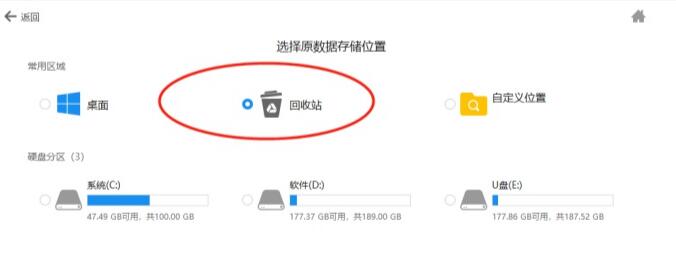
4、点击“开始扫描”即可对“回收站文件”进行扫描。
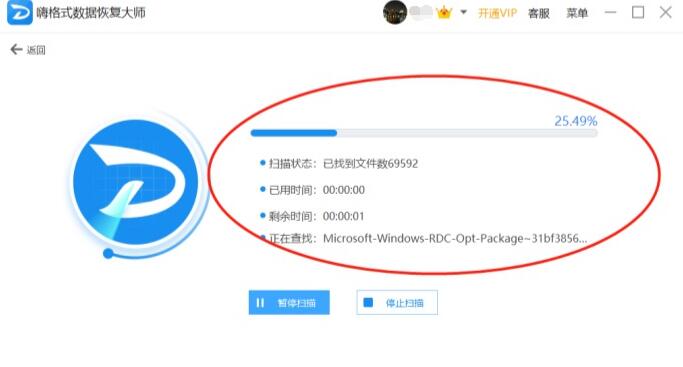
5、勾选需要恢复的文件类型,点击“恢复”即可找回丢失文件。
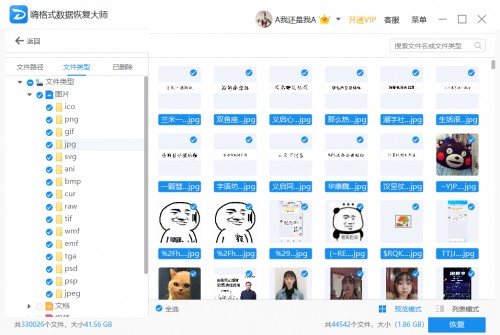
方法二:系统注册表恢复
1、按住WIN+R按键,输入“regedit”命令启动注册表编辑器。
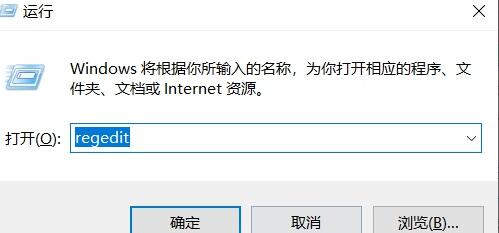
2、按照以下文件路径找到对应文件:“HKEY_LOCAL_MACHINE\SOFTWARE\Microsoft\Windows\CurrentVersion\Explorer\Desktop\NameSpace”。
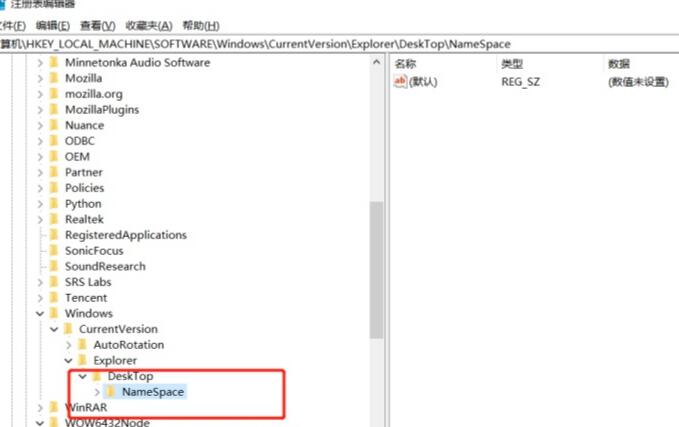
3、找到文件后,右击鼠标新建项值,将名称命名为”{645FF040-5081-101B-9F08-00AA002F954E}”。
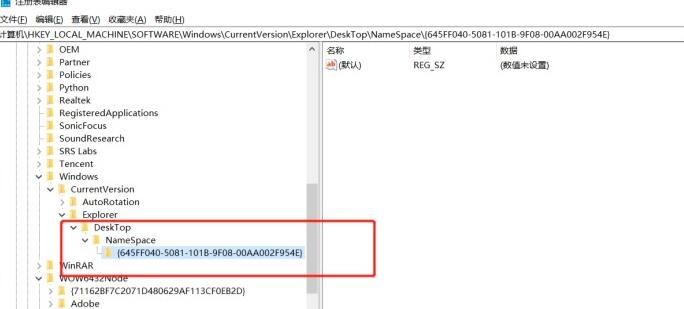
4、将右侧新建的“默认”字符串中的数值数据修改为“回收站”。
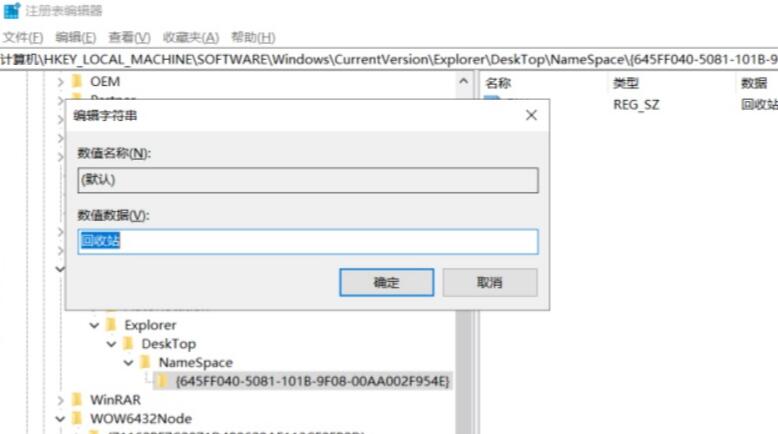
5、重启电脑,打开回收站即可找回丢失文件。
【转自:http://www.yidunidc.com/hkzq.html 网络转载请说明出处】